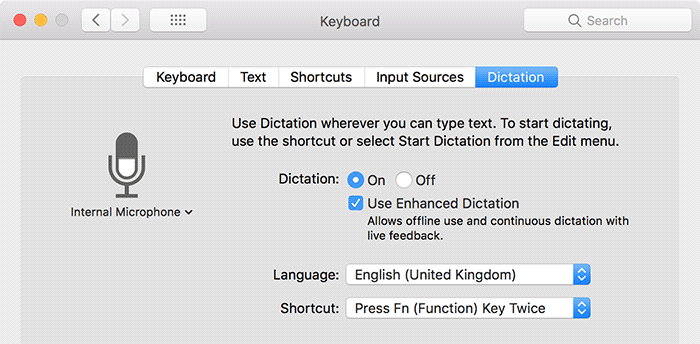a pesar de que Apple han permitido función siri Sin embargo, para las Mac más antiguas, la empresa no proporcionaba la función de activación”.Hola SiriPara todos los Mac compatibles con Siri. Si tienes una Mac antigua, sabes que tienes Siri, pero no puedes acceder al comando de manos libres "Hey Siri" en tu dispositivo. Sin embargo, afortunadamente, tienes una solución alternativa para acceder al comando de manos libres de Siri incluso en tu vieja Mac.
La solución alternativa es usar la función Dictado en tu Mac para que puedas llamar a Siri con tu voz. Básicamente, al configurar "Hey" como la palabra de activación y "Siri" como la palabra para convocar yEnciende Siri , para que pueda hablar con el asistente virtual con normalidad.
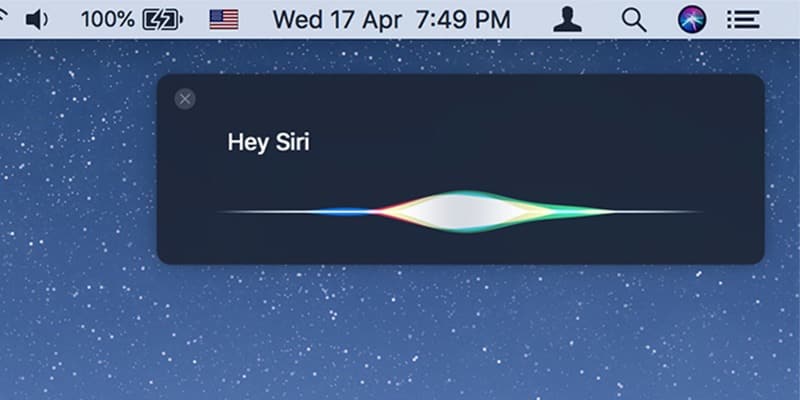
Aquí hay un procedimiento de varios pasos para que todo funcione en su dispositivo.
Cómo habilitar Hey Siri en dispositivos macOS antiguos
Como se mencionó anteriormente, usará la función Dictado en su Mac para activar Siri. El dictado escuchará su voz y enviará un comando apropiado para jugar Siri en su dispositivo.
1. Asegúrese de que Siri esté habilitado en su dispositivo haciendo clic en el logotipo de Apple en la esquina superior izquierda de la pantalla y seleccionando Preferencias del sistema.
2. Haga clic en "Siri" y asegúrese de que la opción "Siri" esté marcada.Habilitar Preguntar a Siri".
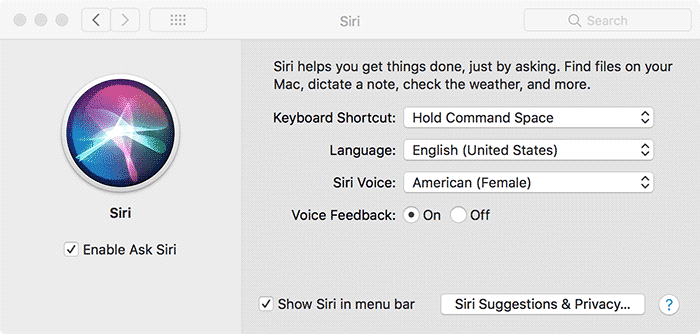
3. Vuelva al panel principal de Preferencias del sistema y seleccione la opción "Teclado". Cuando se abra, vaya a la última pestaña que dice Dictado y haga clic en la opción Reproducir. Marque también la opción "Usar dictado mejorado".
4. Regrese al panel principal de Preferencias del sistema y seleccione la opción "Accesibilidad". Encontrará una serie de opciones en el panel derecho. Seleccione la opción que dice Dictado, coloque una marca de verificación en el cuadro que dice Habilitar frase de palabra clave de dictado, escriba "Oye" en el cuadro marcado y haga clic en el botón Comandos de dictado.
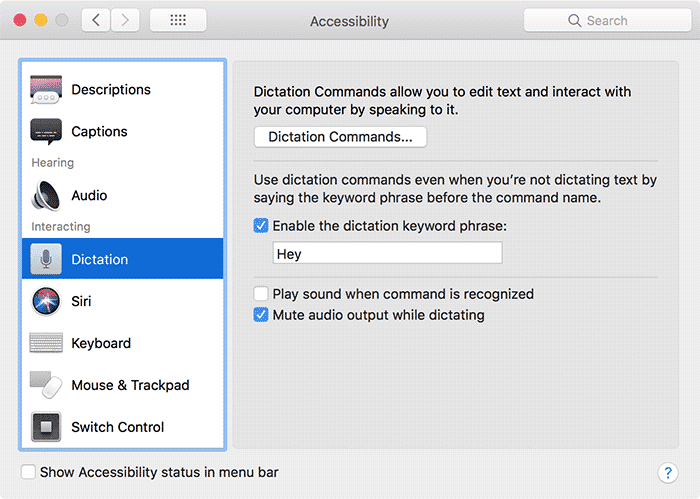
5. Ahora agregará un nuevo comando a la función Dictado. Marque la opción que dice "Habilitar comandos avanzados" y haga clic en el signo "+" para agregar un nuevo comando. Debe ingresar la siguiente información en los campos de entrada.
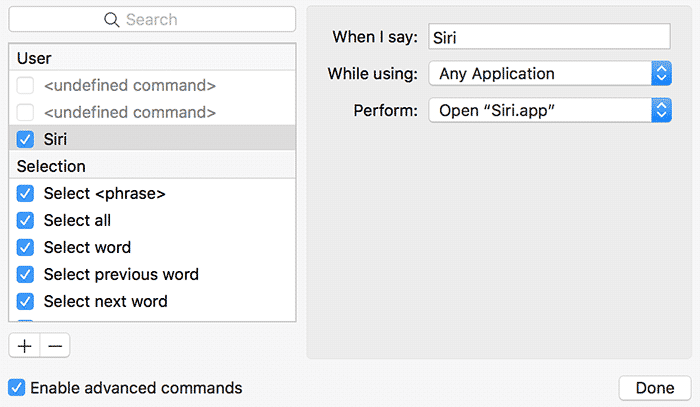
- Cuando digo - Siri
- Mientras usa - Cualquier aplicación
- Llevar a caboEjecutar flujo de trabajo > Otroe ir a la carpetaAplicaciones"y elige"Siri")
Cuando haya ingresado la información requerida, haga clic en Listo en la parte inferior para guardar el comando recién creado. Lo que hará este comando recién creado es iniciar la aplicación Siri para que se inicie cuando digas "Hola Siri" en tu Mac.
Adelante, di "Hola Siri" ySe lanzará Siri Y está listo para ayudarte en tu Mac. Puedes pedirle los comandos habituales de Siri y ella te responderá.
Usar otras palabras de orden
Por supuesto, también puede configurar esto para cualquier otra aplicación. En lugar de "Siri", establezca la palabra de solicitud como el nombre de la aplicación que desea iniciar.
Por ejemplo, escriba "Adobe Premiere Pro" en el cuadro "Cuando digo". Como antes: en el cuadro Ejecutar, haga clic enSeleccione -> Ejecutar flujo de trabajo -> Otro. Seleccione Adobe Premiere Pro de su lista de aplicaciones.
Ahora, lo haráHola Adobe Premiere ProPara el lanzamiento de Premiere Pro. Por otro lado, decir "Hola Siri, inicia Adobe Premiere Pro" hará lo mismo, solo con la interfaz de Siri que creamos anteriormente.
Conclusión
obtener más tiempo Hey Siri función وظيفة En las Mac más antiguas es bastante fácil, todo gracias a la función de dictado integrada de la Mac. Esperamos que la guía anterior lo haya ayudado a habilitar la funcionalidad para que pueda reproducir Siri con su voz en su Mac.